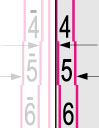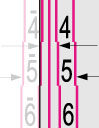Настройка выравнивания по ведущему краю изображения
Если положение изображения на выводимой бумаге смещено назад и вперед от правильного положения в направлении подачи, можно выполнить коррекцию смещенного положения изображения, настроив поле на переднем краю бумаги.
 |
Выполнить настройку можно также с помощью направляющего листа или тестовой страницы: — при сканировании с устройством подачи, Настройка положения изображения с помощью тестовой страницы (при использовании устройства подачи) — при сканировании со стекла экспонирования. Настройка положения изображения с помощью направляющего листа (при использовании стекла экспонирования) |
1
Нажмите кнопку <Изменить> для параметра <Настройка позиции изобр.>.
2
Нажмите кнопку <Не использовать сканер> или <Настроить вручную>.
Эта процедура необходима только в том случае, если не установлено дополнительное устройство «Duplex Color Image Reader Unit-P» и «Sensing Unit-B».
В случае ввода разницы по сравнению с измеренной длиной тестовой страницы:
 |
Для настройки положения изображения на длинных листах распечатайте тестовую страницу на длинном листе. Эффективность настройки можно увеличить по сравнению с тестовой страницей, распечатанной с помощью <Вывод тестовой страницы> в меню <Настройка позиции изобр.>. (Тестовая страница для длинного листа доступна на веб-сайте интерактивных руководств.) |
 |
Если положение изображения сильно различается, можно повысить точность коррекции, отпечатав несколько тестовых страниц и используя среднее значение измеренной длины. |
Выполняется печать тестовой страницы.
Стандартный формат |
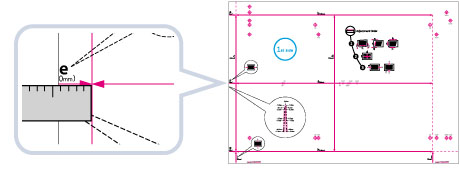 |
Длинный лист |
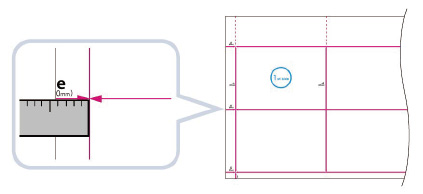 |
Значение по умолчанию: «e» = 20,0 мм
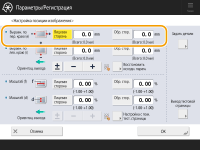
Например, если измеренная длина «e» равна 21,0 мм, введите -1,0 мм в пункте <Выравн. по пер. краю (e)>.
Например, если измеренная длина «e» равна 19,0 мм, введите +1,0 мм в пункте <Выравн. по пер. краю (e)>.
Корректируется разница в 1,0 мм между измеренной длиной и значением по умолчанию.
Если необходимо, снова распечатайте тестовую страницу и проверьте величину коррекции.
В случае коррекции положения с использованием каких-либо отпечатанных изображений:
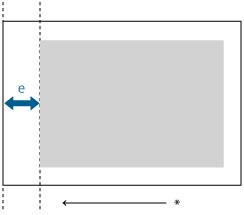
* Направление подачи
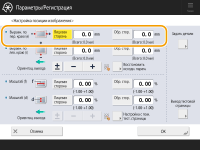
Например, если измеренная длина «e» равна 21,5 мм, введите -1,5 мм в пункте <Выравн. по пер. краю (e)>.
Например, если измеренная длина «e» равна 18,5 мм, введите +1,5 мм в пункте <Выравн. по пер. краю (e)>.
Корректируется разница в 1,5 мм между измеренной длиной и значением по умолчанию.
Если необходимо, снова выполните печать на бумаге и проверьте величину коррекции.
 |
Если снова открыть этот экран после его закрытия при помощи клавиши <OK>, то значения на нем сбрасываются на 0. Однако полученное при настройке значение все еще действует в каждом поле суммы. Повторяя шаг, проверьте длину "e" на новой тестовой странице и введите новое значение. |
 | |||||||||
Для восстановления накопленного значения нажмите клавишу <Восстановить исходн. парам.>. Коррекцию положения изображения можно выполнить также, используя значения для приводочных меток, показанных ниже. Проверьте, совмещается ли центральная линия приводочной метки с краем тестовой страницы, и настройте положение изображения следующим образом: Если центральная линия приводочной метки точно перекрывает край тестовой страницы, настраивать положение изображения не требуется. Если центральная линия приводочной метки выходит за внешний край тестовой страницы (центральная линия приводочной метки НЕ печатается), проверьте, рядом с какой цифрой приводочной метки находится край тестовой страницы, и введите положительное значение. Если центральная линия приводочной метки находится перед краем тестовой страницы, проверьте, рядом с какой цифрой приводочной метки находится край тестовой страницы, и введите отрицательное значение.
|